Thông trường, khi phóng lớn, các hình ảnh thường bị "vỡ", thường gặp nhất là tình trạng hình ảnh bị răng cưa. Phần mềm SmillaEnlarger có thể phóng lớn hình ảnh lên gấp nhiều lần những vẫn thu được kết quả ưng ý nhất.
SmillaEnlarger là phần mềm miễn phí, mã nguồn mở, cho phép người dùng phóng to hoặc chuyển đổi hình ảnh độ phân giải thấp lên độ phân giải cao hơn mà vẫn giữ chất lượng hình ảnh ở mức tốt nhất có thể. Download phần mềm tại đây.
Sau khi download, bạn giải nén và kích hoạt file SmillaEnlarger.exe để sử dụng ngay mà không cần cài đặt. Giao diện của chương trình gồm 2 bảng chính và khá nhiều tab. Nhấn File trên menu và chọn Open để mở hình ảnh bạn cần phóng lớn. (hoặc đơn giản nhất vào nút Open ở góc dưới bên phải chương trình).
Sau khi chọn được hình ảnh cần chỉnh sửa, toàn bộ nội dung của ảnh sẽ được hiển thị ở khung bên trái.
Trong trường hợp bạn muốn phóng to kích cỡ toàn bộ ảnh, chỉ việc thay đổi độ phóng đại ở thanh trượt Zoom. Hình ảnh mức độ phóng đại của ảnh gốc sẽ được minh họa ở khung bên phải của chương trình.
Nhấn nút Review, chương trình sẽ làm mượt các chi tiết ảnh cho phép bạn xem trước kết quả ảnh sau khi đã phóng lớn. Nếu cảm thấy ưng ý với kết quả, nhấn nút Enlarger & Save để lưu hình ảnh sau khi đã phóng lớn.
Mặc định, chương trình sẽ lưu ảnh mới cùng thư mục với ảnh gốc, tên file sẽ là tên ảnh gốc thêm ký tự ‘e’ ở cuối. Nếu muốn lưu ở vị trí mới, bạn đánh dấu bỏ tùy chọn Use Source Dir, nhấn nút Change Dir, chọn vị trí mới để lưu file ảnh.
Trong trường hợp chỉ muốn phóng to một chi tiết nào đó trong ảnh, sau khi mở ảnh gốc, bạn sử dụng chuột để khoanh vùng khu vực cần phóng to ở hình ảnh trên khung bên trái. Trong trường hợp khoanh vùng bị lỗi, nhấn nút Undo Cropping để tiến hành lại việc khoanh vùng.
Sau khi đã khoanh vùng thành công, bạn có thể tiến hành phóng to khu vực đã chọn rồi tiến hành lưu file tương tự như đã hướng dẫn ở trên.
Lưu ý: trước khi lưu file, bạn nên nhấn nút View để xem trước chất lượng ảnh sau khi phóng to để có được kết quả ưng ý nhất.
Tóm lại, SmillaEnlarger là công cụ đơn giản, phù hợp với những người dùng không chuyên nhưng lại rất hữu ích và hiệu quả trong trường hợp cần thay đổi độ phân giải hình ảnh hoặc phóng lớn một chi tiết nào đó trên ảnh.
chúc vui vẻ với những tấm ảnh cũ.gif)
Bạn ghé thăm diễn đàn lần đầu? hãy đăng ký ngay bây giờ để tham gia.
Chào mừng bạn đến với ITVNN FORUM - Diễn đàn công nghệ thông tin.
Nếu đây là lần đầu tiên bạn tham gia diễn đàn, xin mời bạn xem phần Hỏi/Ðáp để biết cách dùng diễn đàn. Để có thể tham gia thảo luận bạn phải đăng ký làm thành viên, click vào đây để đăng ký.
Search Forums
kết quả từ 1 tới 1 trên 1
-
22-01-2010, 11:07 AM #1
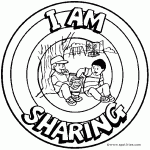

Trạng thái- Offline
Tham gia ngày- Jan 2010
Thành viên thứ- 8478
Tuổi- 33
Giới tính Bài gởi
Bài gởi- 62
Cảm ơn 3Cảm ơn 10 lần / 9 Bài viết Thủ thuật phóng lớn nhưng không làm “vỡ” ảnh
Thủ thuật phóng lớn nhưng không làm “vỡ” ảnh
Chủ đề mới cùng chuyên mục
- » Mẫu dây thừng nhỏ trang trí (11/05/2024)
- » Lưới Chắn Côn Trùng Trong Nông Nghiệp: Lợi Ích và Ứng... (11/05/2024)
- » Lưới Che Nắng Ban Công và Sự Đa Dạng Của Nó Trong... (11/05/2024)
- » Tạo Không Gian Sống Ngoài Trời Hoàn Hảo với Lưới Che... (11/05/2024)
- » Sử dụng hoa để thu hút côn trùng hữu ích trong việc... (11/05/2024)
- » Phối cảnh nhà kính trên sân thượng với hồ cá và hệ... (11/05/2024)
- » Cách thiết kế hệ thống tưới nước tự động cho nhà kính... (10/05/2024)
- » Giải Pháp Bền Vững: Tận Dụng Màng PE Tái Chế Trong Xây... (10/05/2024)
- » Lợi ích của việc sử dụng tấm bạt HDPE trong trang trí... (10/05/2024)
- » Hướng dẫn chọn lựa và sử dụng màng chống thấm HDPE cho... (10/05/2024)
Có thể bạn quan tâm
- » Giá cả hút mỡ bụng là bao nhiêu? (21/05/2024)
- » Miếng dán tan mỡ bụng Hot Fire có an toàn? (21/05/2024)
- » Miếng dán tan mỡ bụng Lolopiani Hàn Quốc có hiệu quả... (21/05/2024)
- » Hút mỡ bụng giá rẻ và những nguy cơ không lường trước (21/05/2024)
- » Hút mỡ bụng có an toàn không? Chuyên gia tư vấn (21/05/2024)
- » Hút mỡ bụng ở đâu an toàn? Chia sẻ từ hội chị em từng... (21/05/2024)
- » Miếng dán tan mỡ bụng Wonder Patch có thật sự hiệu quả? (21/05/2024)
- » Chuyên gia giải đáp: Hút mỡ bụng có đau không? (21/05/2024)
- » Video hút mỡ bụng nội soi chi tiết (21/05/2024)
- » Hút mỡ bụng cho nam giới được thực hiện như thế nào? (21/05/2024)
Thread Information
Users Browsing this Thread
There are currently 1 users browsing this thread. (0 members and 1 guests)
Similar Threads
-
Vì sao cần bảo dưỡng máy tính văn phòng
By sonhoai85 in forum Advertisers & PublishersTrả lời: 1Bài mới gởi: 03-08-2020, 01:42 AM -
Tổng cục Thuế sẽ “siết” quản lý thuế với Facebook, Google, Uber…
By minhlevnu in forum Tin tức CNTTTrả lời: 1Bài mới gởi: 12-12-2015, 08:48 AM -
Backup Driver Đề Phòng Máy Hư
By whiteandblack9999 in forum System ToolsTrả lời: 0Bài mới gởi: 26-04-2011, 02:14 PM -
Thuật thôi miên - Huyền thuật ebook (Tiếng Việt)
By upandshare0908 in forum E-booksTrả lời: 0Bài mới gởi: 09-12-2010, 09:01 PM













.gif)

 Trả Lời Với Trích Dẫn
Trả Lời Với Trích Dẫn

Bookmarks